Поиск и замена отсутствующего шрифта
Одной из наиболее распространенных проблем, с которыми сталкиваются пользователи при работе в InDesign, является необходимость открытия документа, в котором используется шрифт, отсутствующий в их системе. Это часто происходит, когда вы получаете документ от другого дизайнера или клиента, который использовал специализированные или нестандартные шрифты. В таких случаях необходимо определить, какие именно шрифты используются, и заменить отсутствующие на подходящие альтернативы.
Предположим, что в вашем документе применяется шрифт GracelessSans, который отсутствует в вашей системе. Вам нужно найти все места, где используется этот шрифт, и заменить его на Myriad Pro, Bold Condensed. Вот пошаговая инструкция, как справиться с этой задачей:
- Откройте палитру Страницы (Pages) и дважды щелкните на значке 8-й страницы (возможно, потребуется прокрутить окно палитры). Выберите команду меню Вид → Целая страница (View → Fit Page in Window), чтобы просмотреть страницу целиком. Вы заметите, что текст, набранный шрифтом GracelessSans, имеет розовую подсветку, что указывает на отсутствие этого шрифта в системе.
- Перейдите в меню Ввод → Найти шрифт (Type → Find Font), чтобы открыть диалоговое окно Найти шрифт (Find Font). В этом окне отображается список всех шрифтов, используемых в вашем документе, а также их тип - например, PostScript, TrueType или OpenType.
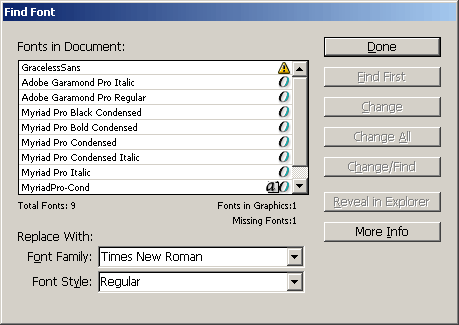
- В списке шрифтов выберите пункт GracelessSans.
- В раскрывающемся списке Заменить на... (Replace With) выберите шрифт Myriad Pro, Bold Condensed. Этот шрифт должен быть установлен в вашей системе и визуально соответствовать заменяемому.
- Нажмите кнопку Изменить все (Change All), чтобы заменить все вхождения шрифта GracelessSans на Myriad Pro, Bold Condensed. Затем нажмите кнопку Выполнено (Done), чтобы закрыть диалоговое окно Найти/Заменить (Find/Change) и просмотреть замененный шрифт в документе.
Теперь ваш документ должен выглядеть так, как будто в нем изначально использовался шрифт Myriad Pro, Bold Condensed, вместо отсутствующего GracelessSans. Этот процесс замены шрифтов позволяет сохранить целостность макета и обеспечить правильное отображение текста.
Но что делать, если в вашем собственном проекте используется шрифт, который отсутствует в системе? В этом случае вам, возможно, придется не заменять, а добавлять недостающий шрифт. Это можно сделать с помощью программы управления шрифтами или путем добавления файлов шрифтов в папку Шрифты (Fonts) программы InDesign. Дополнительную информацию вы найдете в интерактивной справке по Adobe InDesign CS2.
Замена отсутствующих шрифтов - важный навык, который позволяет поддерживать целостность макета и правильное отображение всех элементов документа. Следуя этим простым шагам, вы сможете быстро и эффективно решить проблему с недостающими шрифтами, не нарушая общую концепцию дизайна.
Кроме того, рекомендуется заранее позаботиться об использовании только тех шрифтов, которые есть в вашей системе или к которым у вас есть доступ. Это поможет избежать проблем с недостающими шрифтами в будущем и обеспечит стабильный вывод документа на печать или публикацию.
Одним из способов предотвращения проблем с отсутствующими шрифтами является создание собственной библиотеки наиболее часто используемых шрифтов. Это позволит вам иметь под рукой все необходимые шрифты, независимо от того, кто предоставляет вам документ. Таким образом, вы сможете быстро заменить недостающие шрифты, не нарушая общий вид макета.
Кроме того, при работе с документами, полученными от сторонних источников, рекомендуется всегда проверять, какие шрифты в них используются. Это можно сделать с помощью инструмента Найти шрифт, который предоставляет подробную информацию обо всех применяемых шрифтах. Таким образом, вы сможете заранее подготовить необходимые замены, если какие-то из шрифтов отсутствуют в вашей системе.
Решение проблемы с отсутствующими шрифтами требует определенных знаний и навыков, но при регулярной практике это становится рутинной задачей. Овладев этими техниками, вы сможете эффективно поддерживать целостность макета, обеспечивая правильное отображение текста и других элементов в ваших InDesign-проектах.